家里的三个路由器怎么连接图解(三个路由器怎么设置无线网络)
一、家里的三个路由器怎么连接图解
路由与路由之间用网线相连都插LAN口
第一个路由开启DHCP服务(默认是开启的),IP不用修改。(IP个般是192.168.1.1或者192.168.0.1)
第二个路由和第三个路由关闭DHCP服务,在网络设置或者LAN设置里修改。
第二个路由和第三个路由手动指定LAN口IP,网段要相同,即IP地址前三位相同。(比如192.168.1.2和192.168.1.3)
三个路由的无线账号和密码可以设置为一样来,这样就可以达到无缝漫游。
注意:
在你修改第二个和第三个路由时,你必须直接把要修改的那个路由和电脑直连,断开和其它路由的网线连接,因为当你还未修改路由的DHCP服务和LAN口IP时,多个路由相连就已经互相冲突了。
二、三个路由器怎么设置无线网络
操作步骤:
步骤一 :主(第一台)路由器配置
1、假设将用于连接外部网络的路由器当作第一台路由器,将此路由器作为主路由器。如果由路由器是新买的更恢复过出厂默认值,则其IP应该是192.168.1.1.
2、用网线或无线连接到所在的网络,建议用有线连接;
3、打开网页浏览器,在地址栏中输入路由器登陆地址:192.168.1.1,并按回车确认。在弹出的登陆框中输入用户名admin和密码admin,如图示:

4、设置该路由器连接外网。点击左边的“网络参数”,再选择“WAN口设置”:
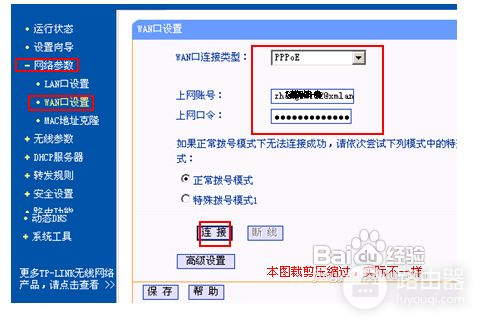
5、在“WAN口连接类型”中选择“PPPOE”,输入正确的账号和密码,点击底部的“保存”,10称钟左右保存后再点击“连接”即可,如上图;
6、第一台路由器需要开启DHCP服务。在左边选择“DHCP服务器”,再选择“DHCP服务”:

7、将右边的“DHCP服务器”设置成“启用”即可,如上图;
8、最后,为便于以后登录路由器,有必要确认或更改路由器后台管理IP和DHCP地址池中IP相同网段。选择左边的“网络参数”,再选择“LAN口设置”:
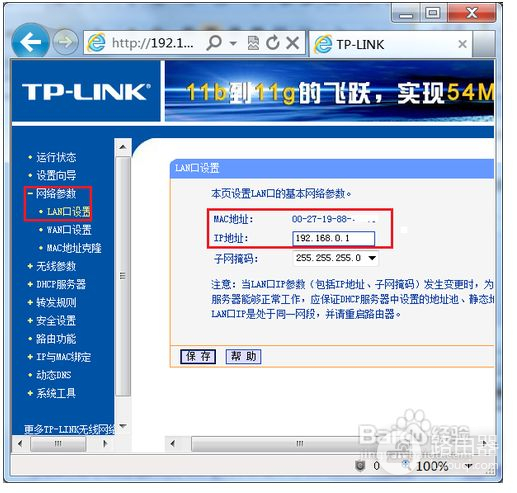
9、设置“IP地址”为刚才设置的DHCP范围内的IP,如192.168.0.1,如上图。否则如果与DHCP分别的地址不同网段,则以后登陆路由器时需要将电脑的IP手动改成静态且网关设为路由器IP才能登录路由器后台。
10、设置完成后重启路由器。如果路由器没有自动重启,可在左边选择“系统工具”下的“重启系统”:
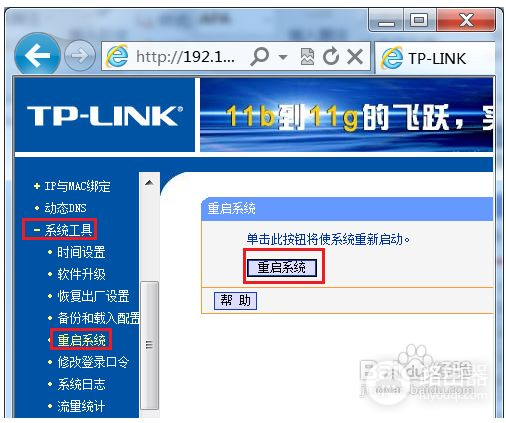
步骤二 :第二台路由器配置
1、除第一台路由器外其它路由器都需要关闭自身DHCP功能。
2、同样的,用网线连接第二台路由器,并登录第二台路由器后台管理界面。如其IP为192.168.0.2.
3、打开浏览器,输入后台管理IP“192.168.0.2”,再按回车键即可:
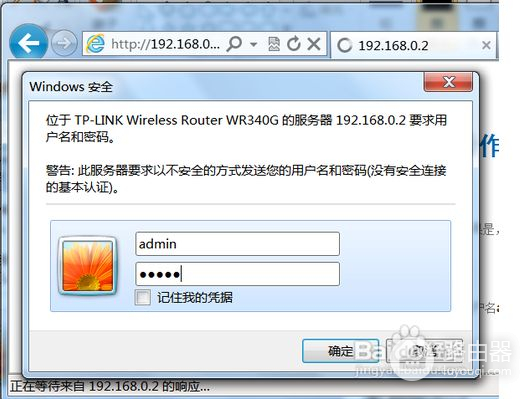
4、输入管理员帐号和密码后,单击“确定”即可打开后台管理界面;
5、在左边选择“DHCP服务器”,再选择“DHCP服务”:
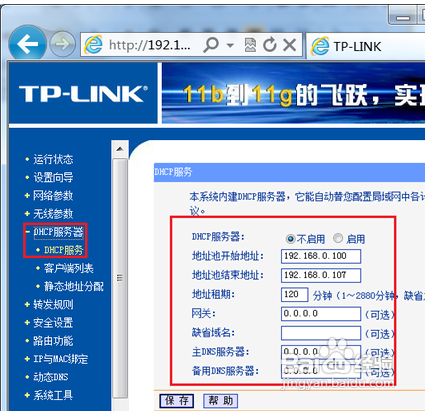
6、将右边的“DHCP服务器”设置成“不启用”即可;
7、完成后重启路由器即可。
步骤三 各路由器及电脑的连接
1、第一台路由器作主路由器,需要完成以下功能:连接外网、给其它电脑分配IP。所以第一台路由器的WAN口(路由器后面蓝色或黑色的接口,有WAN文字标识)插外面拉进来的网线。同时开启DHCP服务。
2、第二台路由器用网线插到路由器后面一排插口(即LAN口,一般是黄色,标注有1234的数字)中的任意一个,而不是那个单独的、黑色的WAN口。同时需要关闭DHCP网络;
3、再者,其它第N台路由器都参照第二台的设置和连接方法,可以接到第二的LAN或第一台的LAN口都行;
4、最后,电脑也是插到路由器的黄色LAN口中的任意一个,并且插到任一台路由器都行,且不用作任何设置。
5、最后的连接示意图如下:














